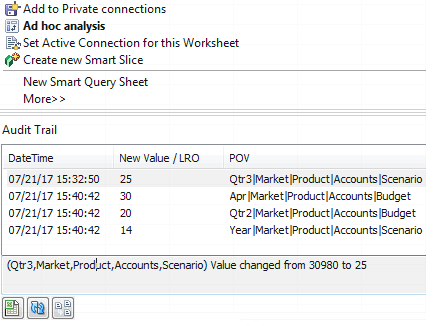Effectuer le suivi des modifications de données
Utilisez une piste de vérification pour suivre les mises à jour apportées aux valeurs de données, y compris les modifications apportées aux objets liés de rapport, comme l'ajout de notes, l'ajout de fichiers et le référencement d'URL. Vous pouvez exporter le journal dans une feuille de calcul Excel.
Pour consulter des enregistrements de piste de vérification de données, vous devez au moins être un utilisateur expérimenté qui dispose de l'autorisation Mise à jour de la base de données dans l'application. Vous ne pouvez voir ces enregistrements que si votre nom d'utilisateur correspond à celui enregistré dans les enregistrements de vérification. Pour supprimer des enregistrements de piste de vérification de données, vous devez au moins être un utilisateur expérimenté qui dispose du rôle de gestionnaire d'application dans l'application. Voir Comprendre vos autorisations d'accès dans Essbase.
Activer et consulter la piste de vérification de données
Activez la piste de vérification de données pour Essbase en ajoutant AUDITTRAIL DATA comme paramètre de configuration au niveau de l'application.
Informations supplémentaires
Pour plus d'informations sur la configuration de l'application, voir Définir les propriétés de configuration au niveau de l'application.
Pour la limite du nombre d'enregistrements affichés, voir Autres limites de taille ou de quantité.
Pour utiliser l'API REST afin d'extraire des enregistrements de vérification, voir Obtenir les données de vérification.
Lier un objet de rapport à une cellule
Vous pouvez lier un objet de rapport à une cellule. Cette modification s'affiche dans la piste de vérification des données. Vous pouvez ajouter une note à une cellule, joindre un fichier ou référencer une URL. Lorsque vous apportez ces modifications, les cellules sont mises en surbrillance dans votre cube. Reportez-vous à ces rubriques dans le Utilisation d'Oracle Smart View pour Office sur la façon de lier des objets de rapport aux cellules :
-
Objets liés de rapport
-
Joindre un objet lié de rapport à une cellule de données
-
Lancement d'un objet lié de rapport à partir d'une cellule de données
Exporter des journaux vers une feuille
Vous pouvez facilement exporter vos journaux vers une nouvelle feuille Excel en cliquant simplement sur une icône.
Exportez votre journal vers une nouvelle feuille en utilisant Exporter ![]() . Cliquez sur cette icône pour exporter les journaux avec tous les détails de chaque entrée vers une nouvelle feuille comme celle-ci :
. Cliquez sur cette icône pour exporter les journaux avec tous les détails de chaque entrée vers une nouvelle feuille comme celle-ci :

Une fois l'exportation effectuée, vous pouvez réorganiser les colonnes ou en supprimer pour afficher les informations que vous souhaitez analyser.
Actualisation du journal de vérification
Vous pouvez actualiser le journal de vérification pour voir à tout moment les dernières modifications.
Lorsque vous apportez des modifications supplémentaires aux données, vous pouvez actualiser la vue du journal à tout moment. Cliquez sur Actualiser ![]() .
.
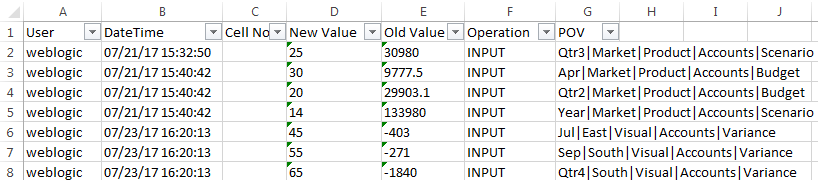
Voir et gérer des données de piste de vérification dans l'interface Web d'Essbase
Vous pouvez voir les données de piste de vérification dans l'interface Web d'Essbase. Vous pouvez également exporter les données vers une feuille Excel (dans le format .csv), épurer les données avant une date spécifique ou épurer toutes les données de la piste de vérification.